Sie sind im Begriff, ein Meeting zu starten und benötigen eine Webcam, um festzustellen, dass Sie keine zur Hand haben. Wie sich herausstellt, kann die Kamera Ihres Android- oder iPhone-Geräts als drahtlose Webcam arbeiten. Alles, was Sie brauchen, ist die richtige Software und vielleicht ein paar Zubehörteile.

Kurztipp
Ihr Smartphone ist perfekt in der Lage, Anwendungen wie 1 . auszuführen, Skype oder Microsoft Teams für Videoanrufe, während Sie Ihren Computer für andere Zwecke verwenden. Eine Webcam ist jedoch erforderlich, wenn Sie Ihren Computerbildschirm während eines Telefonats gleichzeitig freigeben möchten.
Warum Ihr Smartphone als Webcam verwenden?
Ein Smartphone ist als Webcam eine gute Wahl, da die Bildqualität der Selfie- oder Frontkamera eines Telefons besser ist als die der meisten integrierten Laptop-Webcams.
Eine hochwertige Webcam wie die Logitech C922 Pro zu kaufen bedeutet, zusätzliches Geld für eine Webcam auszugeben, wenn Sie bereits ein Smartphone besitzen.
Mit Ihrem Telefon da eine drahtlose Webcam im Vergleich zu integrierten Laptop-Kameras eine flexiblere Platzierung der Kamera ermöglicht.
Montageoptionen für Ihr Telefon
Eine gute Webcam kann auf einem Bildschirm montiert werden besitzen oder über ein Stativgewinde verfügen. Es gibt viel Zubehör, mit dem Sie Ihr Smartphone bei Bedarf befestigen können. Sie benötigen eine Stativhalterung für Ihr Telefon sowie ein echtes Stativ. Diese werden oft als Bundle verkauft oder können mit separat verkauften kombiniert werden.

Ein Tischstativ ist eine gute Wahl, aber wenn Sie bereits ein großes Stativ haben, kann es zusammen mit einer Smartphone-Stativhalterung verwendet werden.
Wir verwenden die oben gezeigte Joby GripTight-Halterung mit GorillaPod-Stativ. Obwohl das GripTight für den einfachen Transport zusammengeklappt werden kann und frei von selbst stehen kann, gibt es keine Möglichkeit, seinen Winkel einzustellen und es kann nur auf einer ebenen Fläche stehen.
Erwägen Sie ein spezielles Mikrofon
Bei den meisten Smartphone-Webcam-Apps können Sie das integrierte Telefonmikrofon in der Video-Chat-App Ihrer Wahl verwenden, aber sollten Sie das? Es hängt wirklich von Ihren Geräten ab. In den meisten Fällen ist das Mikrofon Ihres Telefons mit ziemlicher Sicherheit besser als das Mikrofon Ihres Laptops. Wir empfehlen jedoch immer, ein spezielles Mikrofon zu verwenden.

Testen Sie jedoch zuerst das Mikrofon auf Ihrem Telefon, um zu sehen, ob Sie mit dem Ergebnis zufrieden sind, bevor Sie in ein eigenständiges Mikrofon investieren Mikrofon.
Sie können zwischen Mikrofontypen wählen, z. B. Headset-Mikrofone, Lavalier-Mikrofone und Tisch-Kondensatormikrofone, die wahrscheinlich besser sind als das Mikrofon Ihres Telefons.
Kabelgebunden oder drahtlos?
Sie können Ihr Smartphone auch über eine USB-Verbindung als Webcam verwenden. Es gibt mehrere Gründe, sich für eine kabelgebundene Verbindung gegenüber einer drahtlosen zu entscheiden:

Wir empfehlen, eine kabelgebundene Verbindung über eine drahtlose zu verwenden, es sei denn, Sie können einfach nicht mit einem Kabel arbeiten. Wenn Sie Ihr Smartphone als Webcam verwenden, wird der Akku wahrscheinlich schnell entladen, halten Sie also eine Powerbank oder ein Ladegerät bereit.
DroidCam kennenlernen
DroidCam ist die bekannteste App, mit der Sie Ihre Smartphone als Webcam. Es ist sowohl für Android- als auch für iOS-Geräte verfügbar und verfügt über Clients für Windows und Linux. Leider haben macOS-Benutzer mit DroidCam kein Glück, aber wir werden am Ende dieses Artikels einige Alternativen besprechen.
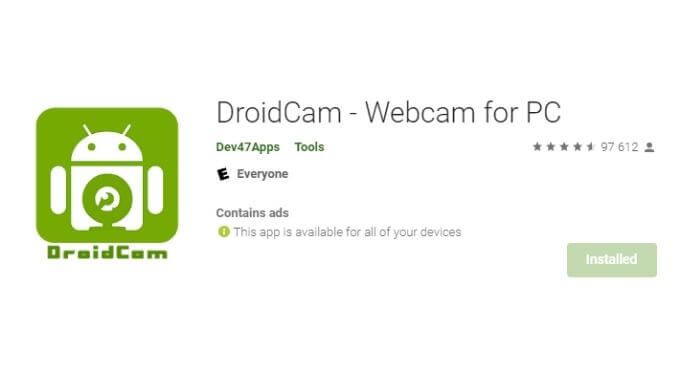
DroidCam ist kostenlos, aber auf Standardauflösung beschränkt. Wenn Sie einen HD-Video-Feed wünschen, müssen Sie für das Pro-Upgrade etwa 5,99 US-Dollar bezahlen. Mit DroidCam können Sie Ihr Telefon als drahtlose Webcam, IP-Kamera und über eine Kabelverbindung verwenden. Sie haben also die Wahl, die Verbindung auszuwählen, die am besten zu Ihnen passt.
So verwenden Sie Ihr Telefon als drahtlose Webcam
Die Einrichtung von DroidCam ist ganz einfach:
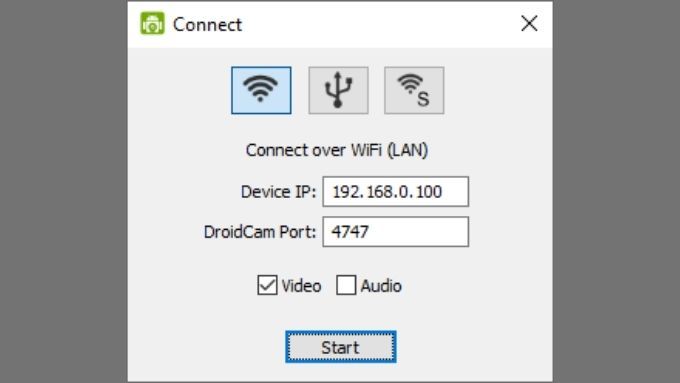
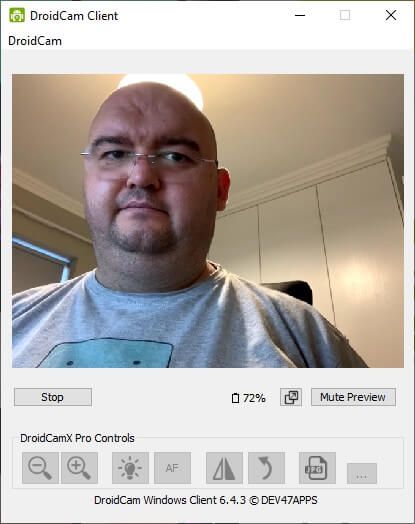
Sie sollten jetzt die Kameravorschau im Windows-Client sehen. Wählen Sie in der App, die Sie verwenden, „DroidCam“ als Webcam aus.
Apps für Mac-Benutzer
Wenn Sie ein Mac-Benutzer sind oder DroidCam für Aus irgendeinem Grund gibt es einige Alternativen.
Wenn Sie ein iOS-Gerät mit Ihrem Mac verwenden möchten, ist Tarnung eine großartige Option. Die Basisversion der App ist kostenlos, aber Sie können für ein „Pro“-Abonnement bezahlen, das das Camo-Wasserzeichen entfernt, einige Premium-Funktionen freischaltet und Sie die Software auf zwei Computern verwenden lässt. Wenn Sie es genug mögen, gibt es eine Option für eine lebenslange Lizenz, die jedoch teuer ist.
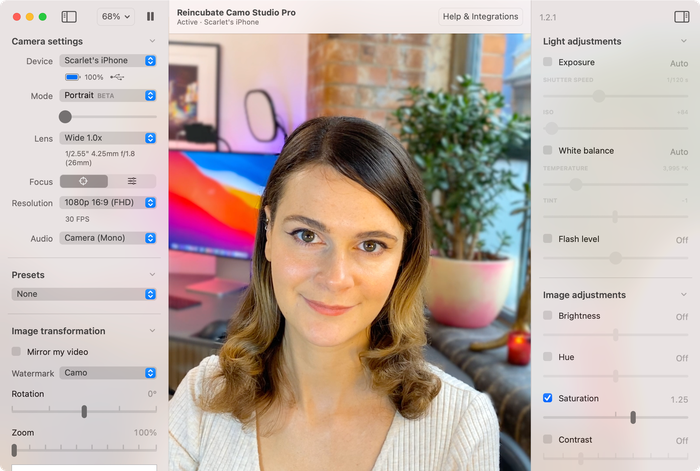
Eine weitere Empfehlung für macOS ist EpocCam, entwickelt von Corsair unter der Marke Elgato. Elgato ist ein Marktführer im Streaming-Bereich, Sie wissen also, dass sie über umfassendes technisches Know-how in diesem Bereich verfügen. EpocCam funktioniert für Mac und PC, aber genau wie Camo funktioniert es nur mit iOS-Geräten.

Einige Benutzer berichten, dass EpocCam zu aufdringliche Werbung hat, aber das ist offensichtlich eine Frage von persönlicher Geschmack. Da Sie es zum Glück kostenlos ausprobieren können, können Sie das selbst entscheiden.
Wenn Sie ein Android-Telefon mit Ihrem macOS-Computer verwenden möchten, benötigen Sie eine Iriun-Webcam für Windows, macOS, Ubuntu Linux, Android und iOS. Die Basisversion ist kostenlos, aber eine kostenpflichtige „Pro“-Version bietet erweiterte Funktionen.
Ihr Telefon als Webcam ist eine zusätzliche Option
Die Verwendung der bereits vorhandenen Kamera ist bequem und kostengünstig, hat aber auch einige Nachteile. Es ist definitiv komplizierter, Ihr Telefon als Webcam zu verwenden, und die Einrichtung erfordert mehr technische Fähigkeiten.
Es gibt auch einen Zuverlässigkeitsfaktor, den Sie berücksichtigen sollten, da Sie möglicherweise feststellen, dass die Einrichtung Ihrer Smartphone-Webcam kurzfristig nicht funktioniert. Vielleicht ein Betriebssystem-Update auf Ihrem Telefon oder ein Problem mit der Verbindung. Glücklicherweise können Sie immer auf eine integrierte Webcam zurückgreifen, aber das kann für Desktop-Benutzer ohne Backup ein Problem sein.
Schließlich verlieren Sie den einfachen Zugriff auf Ihr Telefon und in einigen Fällen könnte Ihr Anruf sogar durch eingehende Anrufe auf Ihr Telefon unterbrochen werden. Dies hängt jedoch von den Einstellungen (Sie können DND aktivieren) und den genauen Betriebsmethoden der verschiedenen Apps ab. Trotzdem ist es großartig, Optionen zu haben, und die Verwendung Ihres Telefons als Webcam könnte die richtige Option für Sie sein.